word文档怎么加手写签名
Word文档怎么加手写签名一直是许多用户关注的问题。在日常工作中,有时候需要给文档加上手写签名,以确保文件的真实性和可靠性。php小编苹果将为大家详细介绍如何在Word文档中添加手写签名,让您轻松应对各种签署需求。接下来,我们一起来了解具体的操作步骤吧!
使用扫描仪、相机或手机对手写签名进行扫描或拍摄,然后通过PS或其他图片编辑软件对图片进行必要的裁剪处理。
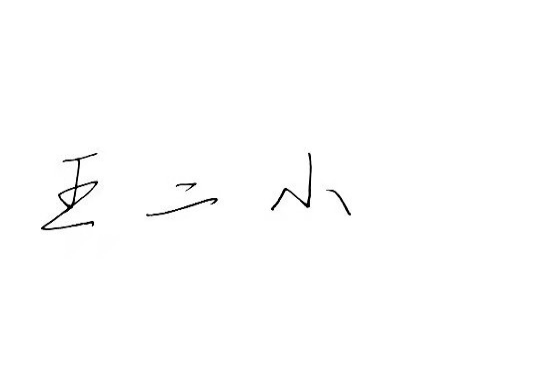
2.在要插入手写签名的Word文档中选择“插入—图片—来自文件”,选择裁剪好的手写签名。
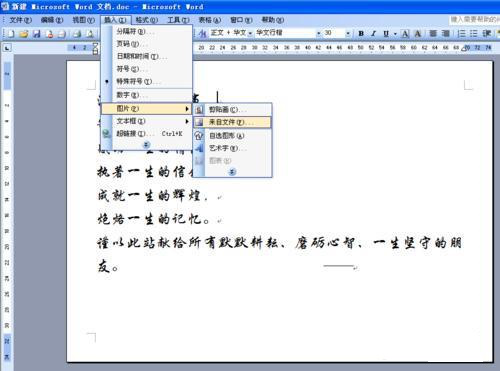
3.鼠标双击手写签名图片(或右击图片选择“设置图片格式”),弹出“设置图片格式”面板。选择“图片”栏的“图像控制”,将“颜色”设置为“黑白”(或将“对比度”设置为最大,即100%)。
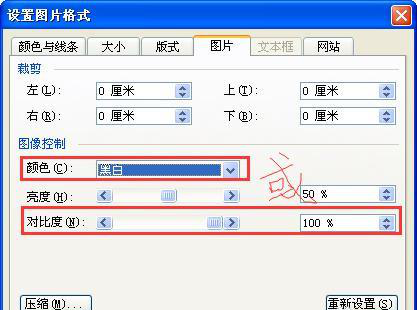
4.在“设置图片格式”面板,选择“版式”栏,在”环绕方式“选择”衬于文字下方“,点击确定。(这样手写签名即不会遮挡文档中文本原有的排版效果,又可以使签名与文本有重叠感,使签名更具真实性。)
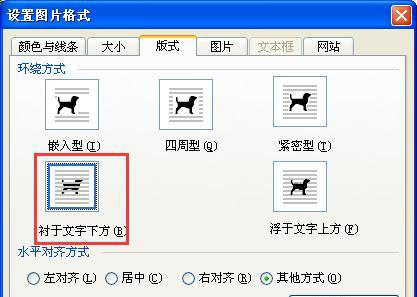
5.最后,再适当的调整签名的大小和位置,就OK啦!
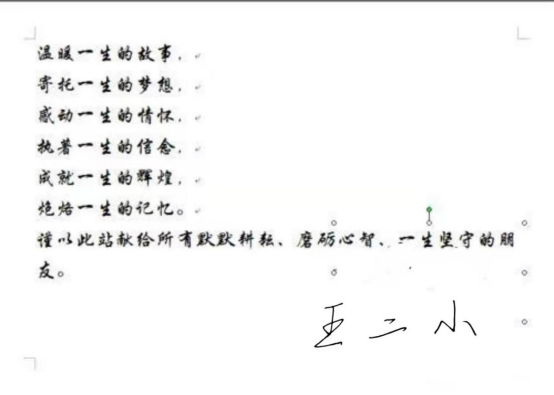
小编把 word文档怎么加手写签名的方法已经告诉大家了,看起来复杂,是不是学起来很简单啊,以后我们自己手写的文档为了维护自己的著作权和保密性,我们也可以用这个方法在文档里加上自己的手写签名了。
以上是word文档怎么加手写签名的详细内容。更多信息请关注PHP中文网其他相关文章!

热AI工具

Undress AI Tool
免费脱衣服图片

Undresser.AI Undress
人工智能驱动的应用程序,用于创建逼真的裸体照片

AI Clothes Remover
用于从照片中去除衣服的在线人工智能工具。

Stock Market GPT
人工智能驱动投资研究,做出更明智的决策

热门文章

热工具

记事本++7.3.1
好用且免费的代码编辑器

SublimeText3汉化版
中文版,非常好用

禅工作室 13.0.1
功能强大的PHP集成开发环境

Dreamweaver CS6
视觉化网页开发工具

SublimeText3 Mac版
神级代码编辑软件(SublimeText3)
 Word怎么显示标尺以及标尺的操作方法详解!
Mar 20, 2024 am 10:46 AM
Word怎么显示标尺以及标尺的操作方法详解!
Mar 20, 2024 am 10:46 AM
我们在使用Word的时候,为了编辑内容更好美观,我们经常会使用标尺。要知道,在Word中的标尺包括水平标尺和垂直标尺,用于显示和调整文档的页边距、段落缩进、制表符等。那么,Word中的标尺怎么显示出来的呢?下面,我就来教大家设置标尺的显示方法。有需要的同学赶紧收藏起来吧!步骤如下:1、首先,我们需要把word标尺调出来,默认的word文档是不显示word标尺的,我们只需要点击word中的【视图】的按钮。2、然后,我们找到【标尺】的选项,勾选就可以了。这样一来,word标尺就被我们调出来了!是不是
 word文档怎么加手写签名
Mar 20, 2024 pm 08:56 PM
word文档怎么加手写签名
Mar 20, 2024 pm 08:56 PM
Word文档由于功能的强大被大家广泛使用,word里不但可以插入各种格式,比如图片和表格等等,现在为了文件的完整性真实性,好多文件都需要在文档末尾加入手工签名,听起来这么复杂的问题怎么解决呢,今天小编就教大家word文档怎么加手写签名。使用扫描仪、相机或手机对手写签名进行扫描或拍摄,然后通过PS或其他图片编辑软件对图片进行必要的裁剪处理。2.在要插入手写签名的Word文档中选择“插入—图片—来自文件”,选择裁剪好的手写签名。3.鼠标双击手写签名图片(或右击图片选择“设置图片格式”),弹出“设置图
 Word怎么加下划线
Mar 20, 2024 pm 03:16 PM
Word怎么加下划线
Mar 20, 2024 pm 03:16 PM
Word作为我们非常常用的文字处理软件,无时无刻不充斥在我们的生活学习和工作当中。当然,想要利用好Word来编辑文字,地基肯定要打好。那么今天小编就带大家一起来学习一下Word怎么加下划线,可以和小编一起操作,非常的简单。1,首先,我们打开我们需要编辑的文件,在这里我们以下图为例。2,用鼠标选中我们需要编辑的文字,在弹出的选项卡里我们选择【U】图标,操作如图所示:3,我们来看一看效果如何:4,其实我们可以采用一个更加方便快捷的方法,就是利用键盘上的组合键【ctrl】+【U】,即可给你的文字加上下
 word界面变小了怎么办
Mar 20, 2024 pm 09:30 PM
word界面变小了怎么办
Mar 20, 2024 pm 09:30 PM
我们在使用电脑进行word文档操作编辑的时候,经常不知道是触碰到了什么位置,界面忽然变得很小,有时候word文档里的文字都看不太清楚了。有人可能遇到这样的问题会惊慌失措了,以为是不是电脑出了故障,其实,这只是因为你碰到了某种设置,将显示做了调整。那么,如果不小心改变了界面显示的大小,应该怎么恢复和调整呢?word界面变小了怎么办呢?下边,我们就分享几种方式加以解决,希望你遇到这样的问题的时候能够轻松应对和处理。首先,我们新建并打开一个Word文档,进行简单的编辑操作,以便于展示操作步骤。在下图中
 word序号如何自动排序
Mar 20, 2024 pm 09:20 PM
word序号如何自动排序
Mar 20, 2024 pm 09:20 PM
在word里边内容多的时候,会有很多章节,我们不可能一个章节一个的进行编写,其实我们可以使用word序号自动排序,操作简单方法还方便,不知道怎么操作的小伙伴们快来学习一下吧!1.首先,我们在电脑上打开要处理的文档,如下图所示:2.打开文档后,选择需要自动排序的文字,本示例选择【第1章】和【第2章】按住Ctrl键实现选择多个区域,选定后用鼠标点击Word的【开始】菜单,如下图红色圈出部分所示:3.点击【段落】工具栏上面的编号右边的小三角符号,在弹出菜单中点击需要选择的序号类型,如下图红色箭头指向所
 你知道Word表格怎么求和吗
Mar 21, 2024 pm 01:10 PM
你知道Word表格怎么求和吗
Mar 21, 2024 pm 01:10 PM
有时候,我们在Word表格中会经常遇到计数的问题;一般遇到这样的问题,大部分同学都回把Word表格复制到Excel中来计算;还有一部分同学会默默地拿起计算器去算。那有没有快速的方法来计算呢?当然有啊,其实在Word中也是可以计算求和的。那么,你知道该怎么操作吗?今天,我们就来一起来看一下吧!废话不多说,有需要的小伙伴赶紧收藏起来吧!步骤详情:1、首先,我们打开电脑上的Word软件,打开需要处理的文档。(如图所示)2、接着,我们将光标定位在求和数值所在的单元格上(如图所示);然后,我们点击【菜单栏
 详解Word文档操作:将两页合并为一页
Mar 26, 2024 am 08:18 AM
详解Word文档操作:将两页合并为一页
Mar 26, 2024 am 08:18 AM
Word文档是我们日常工作和学习中使用频率较高的应用程序之一。在处理文档时,有时会遇到需要将两页内容合并为一页的情况。本文将详细介绍在Word文档中如何将两页合并为一页,帮助读者更高效地处理文档排版。在Word文档中,将两页合并为一页的操作通常用于节省纸张和打印成本,或者为了使文档更加紧凑和整洁。以下是合并两页为一页的具体步骤:第一步:打开需要操作的Word
 解决Word表格跨页显示的实用方法
Mar 25, 2024 pm 07:27 PM
解决Word表格跨页显示的实用方法
Mar 25, 2024 pm 07:27 PM
在日常工作和学习中,我们经常会用到Word来编写文档和制作表格。然而,在处理较长的表格时,遇到表格内容跨页显示的情况是很常见的,这时候就需要采取一些实用的方法来解决这个问题。第一种方法是调整行高和列宽。在Word中,可以通过调整行高和列宽来尝试让表格内容在一页内显示完整。首先,选中需要调整的行或列,然后右键点击,选择“行高”或“列宽”,调整成合适的尺寸。如果








